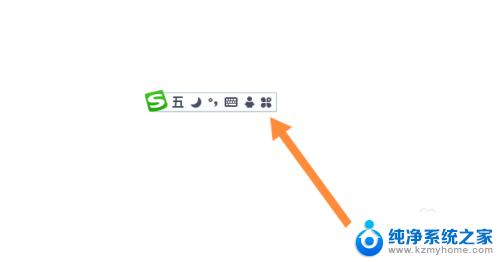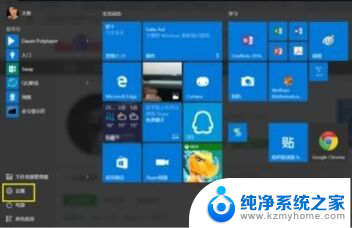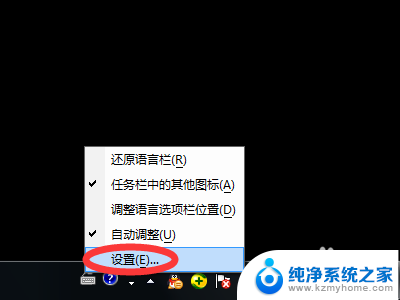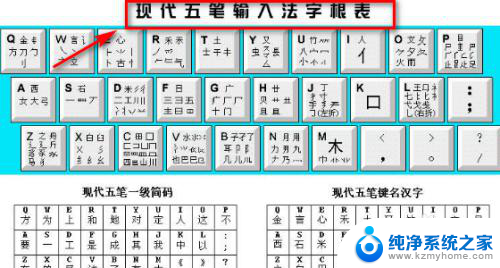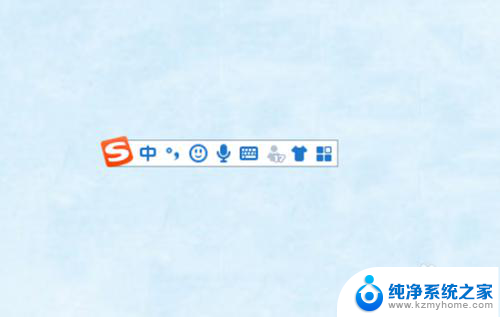电脑没有五笔输入法怎么设置 电脑添加五笔输入法步骤
更新时间:2024-05-10 09:43:01作者:xiaoliu
在日常使用电脑时,我们经常需要输入文字进行沟通和工作,而五笔输入法作为一种快速、准确的输入方式,受到许多用户的喜爱。但是有时候我们的电脑可能没有预装五笔输入法,这时就需要我们手动进行设置。接下来我将为大家介绍如何在电脑上添加五笔输入法的步骤,让您在使用电脑时能够更加高效地进行文字输入。
步骤如下:
1.点击win10操作系统上的开始菜单图标,在弹出的菜单中,点击设置
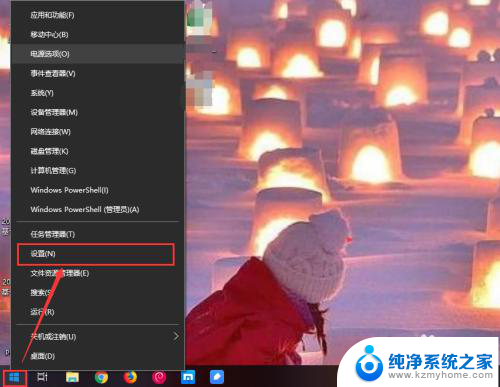
2.弹出设置窗口,向下拖动滚动条。找到时间和语言,点击时间和语言。时间和语言中可以设置输入法。
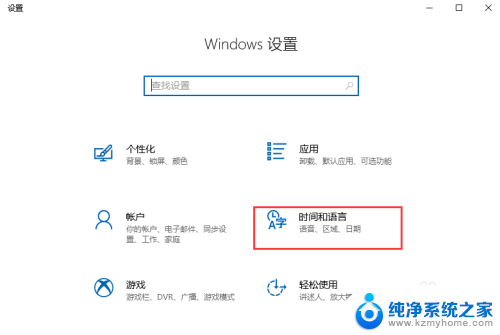
3.进入时间和语言选项后,在左侧区域点击区域和语言
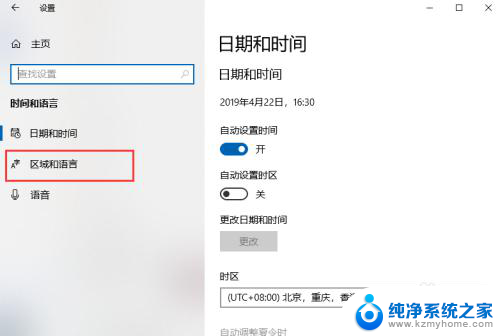
4.在区域和语言的右侧编辑页面中,向下拖动滚动条。点击找到的中文,再点击下面出现的选项按钮
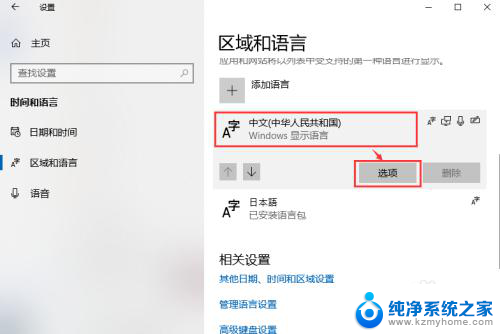
5.在中文窗口中的键盘配置下,点击添加键盘的加号图标。在弹出的菜单中选择微软五笔输入法
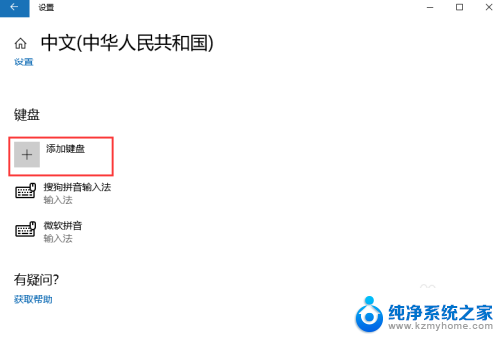
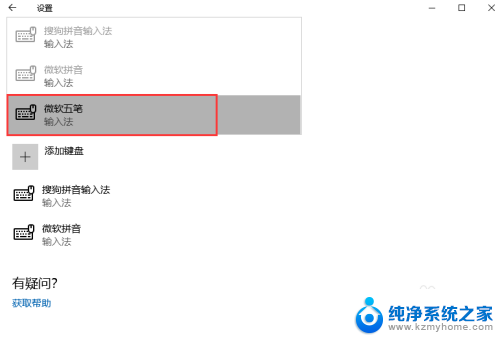
6.添加完成后,点击桌面的右下角输入法位置。选择微软五笔,就可以使用五笔输入法了
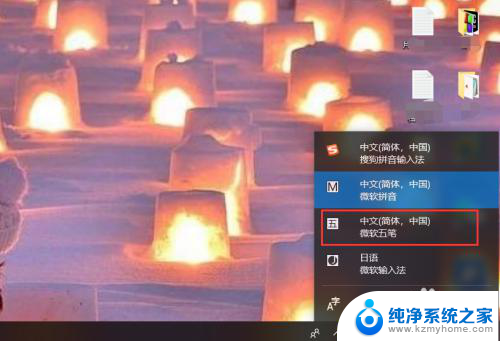
以上就是关于电脑没有五笔输入法怎么设置的全部内容,有出现相同情况的用户可以按照以上方法来解决。